Делается все как в примере создания сертификата от LE, с одной лишь разницей что нужно указать сертификат, ключ и цепочку вручную. Переходим в управление нашим доменом во вкладке WEB и ставим галочку напротив Поддержка SSL и заполняем необходимые поля. Поставщик сертификата должен Вам предоставить файл с сертификатом, и промежуточный сертификат или инструкцию о том как этот промежуточный сертификат сделать. Ключ у Вас должен быть. 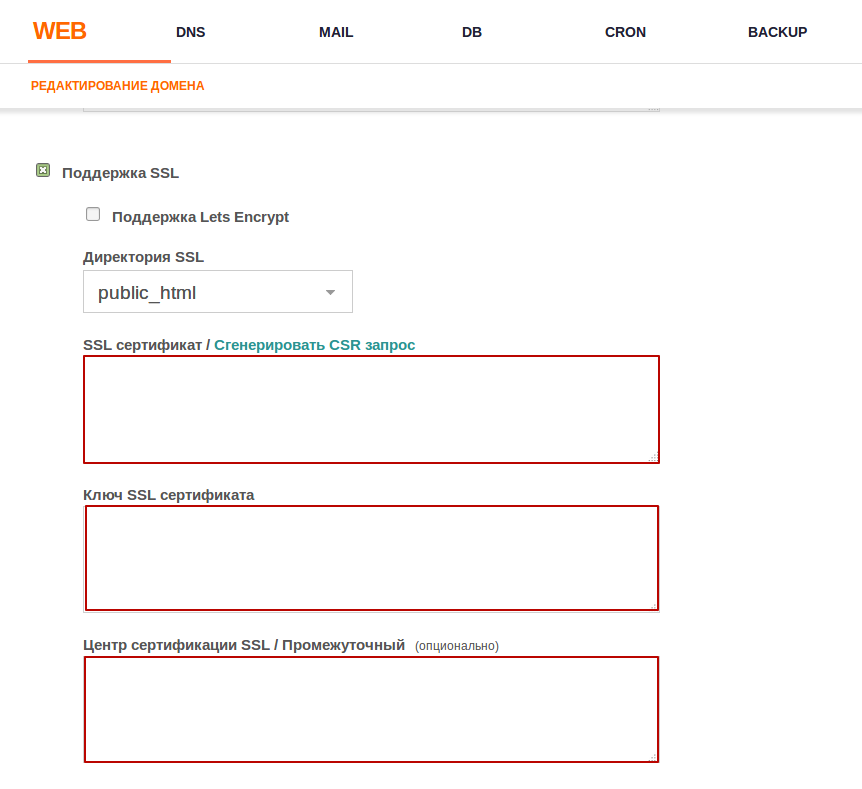
Сохраняем и если не выбило никакой ошибки то через пару минут можете пробовать заходить на Ваш сайт по протоколу https. В случае успеха в адресной стоке должен появиться зеленый замочек.
В случае если Вы получите ошибку при получении сертификата, сделайте скриншот с ошибкой или скопируйте текст ошибки, создайте заявку в нашей системе тикетов с описанием проблемы и мы ее решим.
Файлы сертификата должны сохраниться в директории: /home/USER/conf/web/
Рассмотрим пример создания промежуточного сертификата от COMODO
При покупке сертификата Вам предоставят архив, в котором будут примерно следующие файлы:
- COMODORSADomainValidationSecureServerCA
- OMODORSAAddTrustCA.txt
- AddTrustExternalCARoot.txt
Могут отличаться расширения, например не .txt, а .crt.
Чтобы создать промежуточный сертификат который примет VestaCP нужно сделать конкатенацию этих файлов в правильном порядке, например в Linux дистрибутиве или MacOS можно в консоли выполнить следующее (нужно перейти в директорию с файлами и правильно указать их имена).
cat COMODORSADomainValidationSecureServerCA.txt COMODORSAAddTrustCA.txt AddTrustExternalCARoot.txt> chain.txt
В итоге мы получили новый файл chain.txt содержимое которого нужно вставить в поле Промежуточный. Или же можно вручную все это сделать. Для этого нужно вставить в новый текстовый файл содержимое каждого из вышеперечисленных файлов один за другим. Пример того что приблизительно должно получиться
На этом наш промежуточный сертификат готов и его можно вставить в необходимое поле при создании сертификата в VestaCP
Проверить валидность сертификата можно, например онлайн сервисом sslshopper.com
Также рекомендуем настроить редирект на протокол https
В случае если зеленый замочек не появиться и Ваш сайт будет криво отображаться по протоколу https нужно проверить на наличие ошибки mixed content. Сделать это можно, например нажав в браузере Chrome или Firefox комбинацию клавиш ctrl+c и выбрав пункт console или консоль.
Решение:
Ошибка mixed content, часть ссылок открывается по https://, а часть по http:// Нужно или сделать независимые ссылки чтобы домен был доступен и по http:// и по https:// или жестко закрепить за https:// Т.е. Вам нужно переделать ссылки http://mydomain.com --> //domain.com или же жестко закрепить из за https://mydomain.com
Сначала смотрим в админку сайта и правим там http на https если есть такая возможность. Также ссылки могут быть в базе, в конфигурационных файлах движка, плагинов или тем ну и конечно же в кеше. Иногда нужно очистить кеш чтобы увидеть нужный результат.
Также желательно сообщить поисковым системам о новом адресе, для этого нужно:
- В robots.txt меняем строки Host и Sitemap на новый защищенный протокол https.
- В WEB-мастерской Google добавляем новый сайт с указанным протоколом «https» и заполняем всю необходимую информацию для нового протокола.
- В WEB-мастерской Yandex нужно выбрать Ваш сайт → «индексирование» → «переезд сайта» → поставить галку для «https».

